Biblioteca y Gestión de Imágenes
Esta página explica el sistema de Biblioteca del OV80i, que almacena y gestiona todas las imágenes capturadas en el SSD de la cámara para fines de entrenamiento y análisis del modelo.
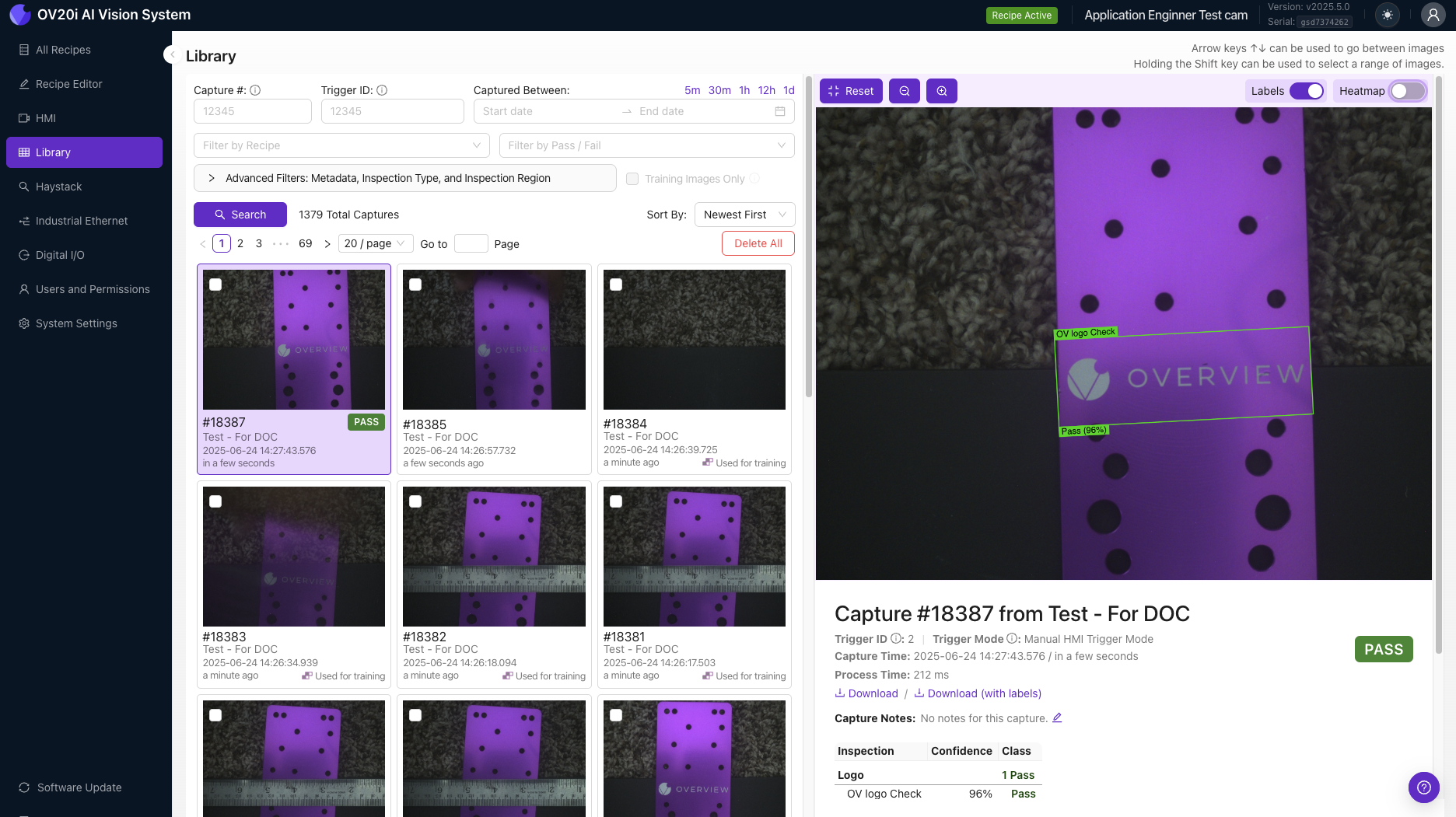
¿Qué es la Biblioteca?
La Biblioteca contiene todas las imágenes que están almacenadas en el SSD de la cámara. Estas imágenes se utilizan para fines de entrenamiento del modelo, abarcando tanto instancias exitosas como no exitosas, y proporcionan los medios para enseñar a la cámara a reconocer y diferenciar entre diversos objetos, escenas y entornos. Al exponer la cámara a una amplia gama de imágenes, puede aprender a identificar y clasificar objetos con mayor precisión y eficiencia.
Metadatos de la Imagen y Contexto
Cada imagen dentro de la Biblioteca conserva sus metadatos asociados (fecha y hora en que se capturó la imagen, la configuración de la cámara utilizada y las coordenadas GPS de la ubicación donde se tomó la imagen). Estos metadatos proporcionan información valiosa que puede usarse para entender el contexto de la imagen y pueden ayudar a refinar las capacidades de reconocimiento de la cámara.
Metadatos disponibles:
- Fecha y hora - cuando se capturó la imagen
- Configuración de la cámara - configuración utilizada durante la captura
- Coordenadas GPS - ubicación donde se tomó la imagen
- Resultados de inspección - resultados de aprobado/reprobado
- Etiquetas - datos de clasificación
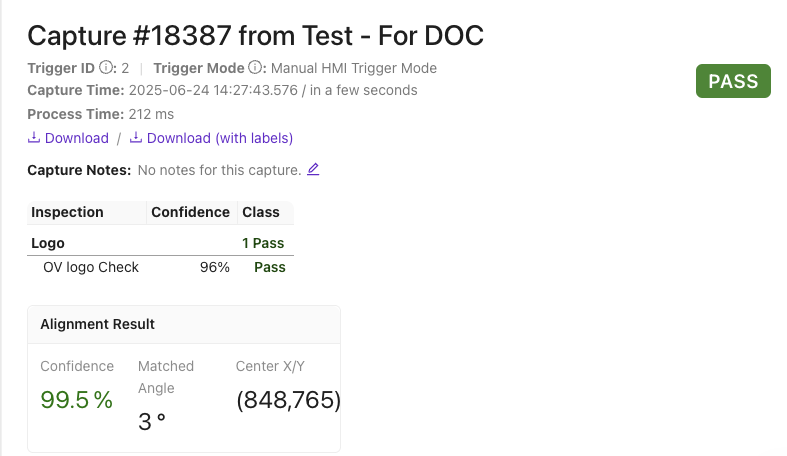
Visualización de los Detalles de la Imagen
Desplácese hacia abajo en el lado derecho para ver los metadatos y resultados de una imagen. También puede Descargar la imagen, Descargar (con etiquetas), Copiar enlace, o añadir/editar Notas de captura.
Se mostrará un icono púrpura en la esquina inferior derecha de una miniatura si la imagen se utilizó como parte de un conjunto de entrenamiento para una Receta.
Opciones de Búsqueda y Filtro
Utilice las opciones de búsqueda y filtrado en la parte superior de la página para encontrar imágenes filtradas por:
Categorías de filtro:
- Capture # - número de secuencia de captura específico
- Trigger ID - identificador del evento disparador
- Date and time range (Captured Between) - rango de fecha y hora (capturado entre)
- Notes - notas de captura
- Recipe - imágenes de recetas específicas
- Result (Pass/Fail) - resultado (Aprobado/Reprobado)
- Inspection Type - tipo de inspección
- Inspection Region - áreas específicas ROI
Utilice los preajustes para filtrar rápidamente imágenes capturadas en los últimos 5 minutos; 30 minutos; 1 hora, 12 horas; o 1 día.
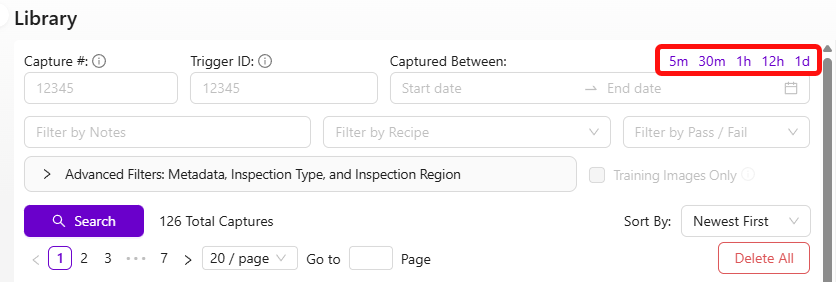
Proceso de Búsqueda:
- Seleccione los criterios de filtro deseados
- Establezca rangos de fecha/hora si es necesario
- Haga clic en Buscar para ver las imágenes que coinciden
- Use la opción Ordenar por para cambiar el orden de visualización (los más nuevos primero por defecto)
Esta función le permite identificar fácilmente cualquier problema que pueda haber ocurrido durante el proceso de inspección y ayuda a optimizar el proceso en general.
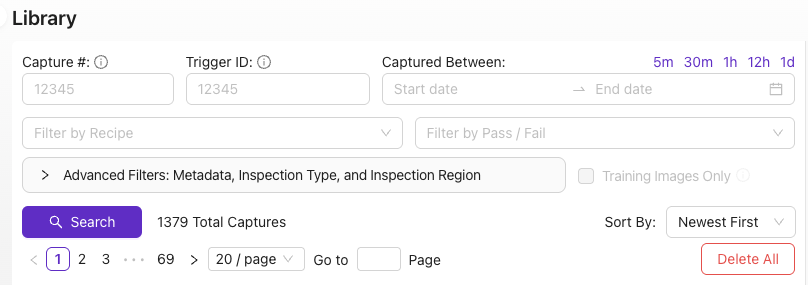
Navegación de Páginas
Utilice las herramientas de navegación para seleccionar qué página ver, cuántas miniaturas se muestran por página o ingresar un número de página en el campo Ir a y presionar Enter.
Opciones de Navegación:
- Controles de selección de página
- Configuración de miniaturas por página
- Entrada directa del número de página
- Funcionalidad Ir a página específica
Operaciones Masivas: Descargar, Eliminar y Agregar al Trainset
Una vez que haya revisado todas las imágenes, podrá verlas en la pantalla con sus miniaturas respectivas. Cada imagen está etiquetada con el resultado previsto al que está asociada, según la imagen tomada. Esto le ayudará a identificar rápidamente las imágenes relevantes para su proyecto.
Selección y Gestión:
- Bulk Selection: Seleccione varias imágenes a la vez utilizando la función de selección masiva
- Quick Identification: Imágenes etiquetadas con resultados previstos para una evaluación de relevancia fácil
- Efficient Workflow: Ahorre tiempo al seleccionar varias imágenes simultáneamente
Acciones disponibles:
- Add to Trainset: Agregue las imágenes seleccionadas al trainset de la receta activa para el reentrenamiento del modelo
- Download: Descargue imágenes individualmente o en lote
- Download With Labels: Exporte imágenes con datos de clasificación/anotación
- Delete: Elimine las imágenes no deseadas de la biblioteca
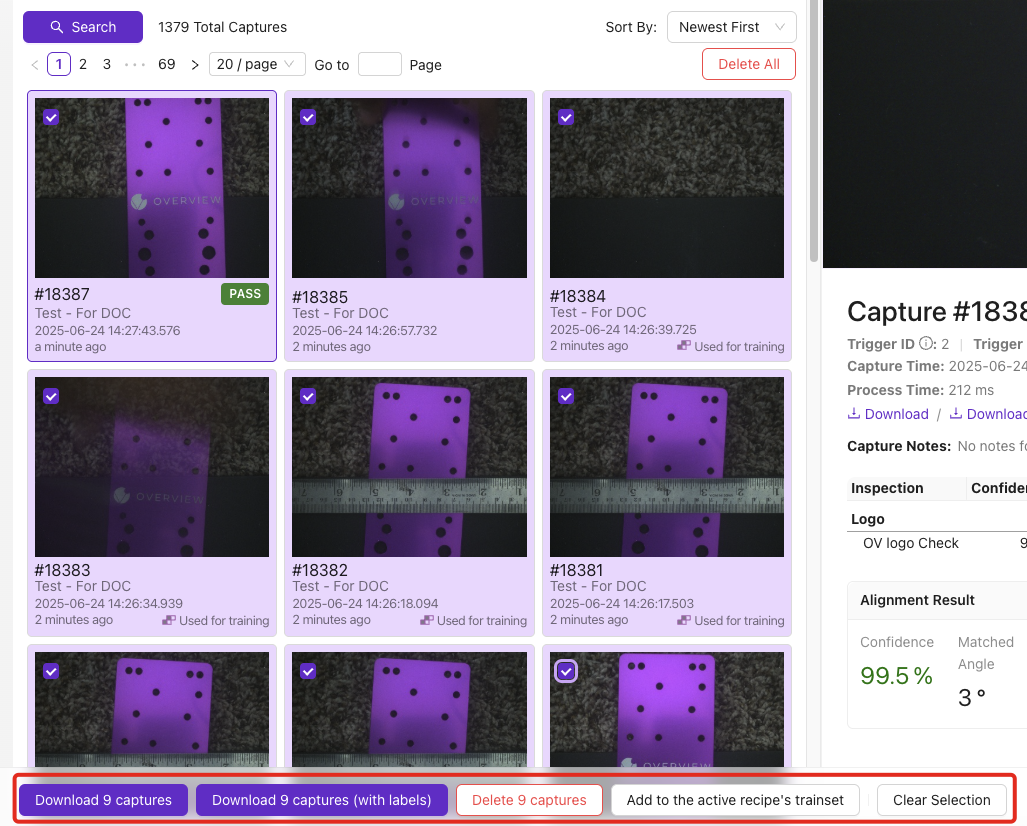
Beneficios: Después de identificar las imágenes relevantes, puede seleccionar varias imágenes a la vez utilizando la función de selección masiva. Esto le ahorra tiempo y esfuerzo al seleccionar cada imagen individualmente. Una vez que haya seleccionado las imágenes, puede agregarlas al trainset de la receta activa. Esto es particularmente útil en aprendizaje automático, ya que permite mejorar la precisión de su modelo al reentrenarlo con nuevos datos. Además de agregar imágenes al trainset, también puede descargarlas en bloque haciendo clic en el botón de descarga. Esto le ahorra tiempo si necesita usar las imágenes para cualquier otro propósito, como crear una presentación o informe.
En general, la capacidad de inspeccionar visualmente y seleccionar imágenes en lote es una función poderosa que puede mejorar significativamente su flujo de trabajo y la precisión de sus modelos.